Annons
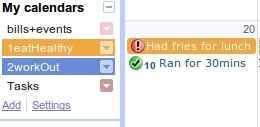 Nya året närmar sig snabbt och du överväger eller kanske inte överväger att göra eller revidera din lista med resolutioner. Jag har funderat på att ställa in något för att bättre spåra mina mål medan jag fortfarande har det allt digitaliserat så att jag inte behöver ta itu med orörliga utseende, lätt förlorade listor med repade föremål.
Nya året närmar sig snabbt och du överväger eller kanske inte överväger att göra eller revidera din lista med resolutioner. Jag har funderat på att ställa in något för att bättre spåra mina mål medan jag fortfarande har det allt digitaliserat så att jag inte behöver ta itu med orörliga utseende, lätt förlorade listor med repade föremål.
Joes mål och Joes loggbok är två riktigt bra produktivitetsappar som kombinerar journalföring och mål-tracking Ändra dåliga vanor med Joes-mål Läs mer i ett mycket lättanvänt gränssnitt, vilket inspirerade mig att skriva det här inlägget. Naturligtvis, som dedikerade loggböcker, kommer Joe gratis verktyg att överträffa min enkla metod, och kommer definitivt att hjälpa dig om du vill ha system som bara fungerar utan mycket installation. Om du emellertid är en ivrig användare av Google Kalender, kolla in följande guide för att logga dina måls framsteg i din favoritkalenderapplikation.
Skapa en ny kalender och namnge dem med siffror för att ordna efter prioritet
Tänk på de fem eller tre huvudmålen som du vill uppnå 2011. För var och en av dem måste du skapa en ny kalender genom att klicka Lägg till i huvudkalendruta till vänster.

Kom ihåg att föregå namnet på kalendern med ett nummer för att se kalendrarna (och händelserna) som är prioriterade.
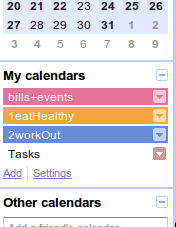
Om det finns artiklar som är undangömda, säg din "Someday" -lista, nu har du all anledning att följa med dem eftersom de kommer att synas i din kalender. Det finns också andra fördelar med att skapa nya kalendrar för varje mål att spåra. Först får du färgkodade händelser för enklare visualisering eftersom Google inte erbjuder anpassningsbara färgalternativ för enskilda evenemang. För det andra, om du bara vill titta på framstegen för ett mål kan du enkelt bara visa den kalendern och dölja de andra tillfälligt. Och naturligtvis kommer du att se dessa mål separat från din huvudkalender så att du inte ser en blandning av uppgifter och händelser. Om du använder en iPhone eller iPod Touch kan du till och med se och synkronisera de färgkodade kalendrarna som detaljerad av Lifehacker genom att kontrollera lämpliga kalendrar i denna sida.
Lägg till artiklar och loggframsteg med händelsefla eller Unicode-symboler
Om du inte vill komma ihåg några Unicode-nummer, Event Flair -funktionen fungerar förmodligen bäst för dig. Gå upp till Inställningar> Kalenderinställningar och klicka på Labs flik. Hitta Event Flair, aktivera den här funktionen och tryck på Spara.
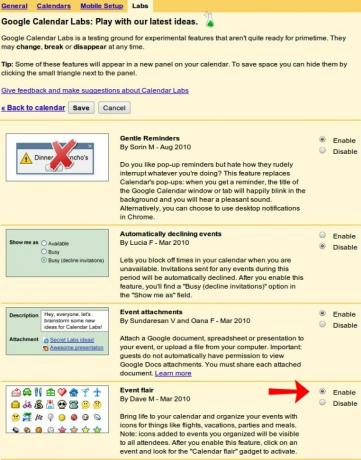
Klicka på dagens datum i kalendern för att lägga till en händelse och bara logga in vad du gjorde för ett specifikt mål. Om du vill att objektet ska markeras kan du lämna det som en händelse hela dagen.
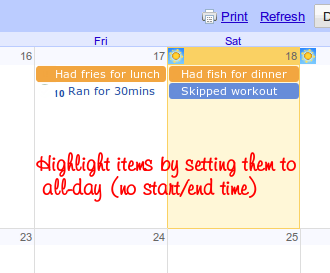
Annars kan du helt enkelt välja en start- och sluttid för objektet, helst i en tid som du inte gör planera någonsin någonting (som 23:59) så det kommer inte i konflikt med dina faktiska händelser i huvudsak kalender.
Att använda sig av Event Flair, välj valfri kalenderpost och Event Flair gadgetfönstret på den högra sidofältet visar namnet på den valda posten. Nu väljer du bara en ikon för att representera om posten är ett steg framåt eller bakåt i din målväg.
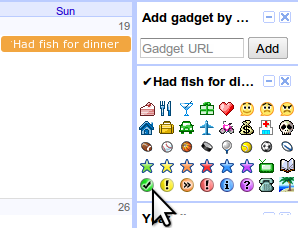
Efter några sekunder bör din post ha ikonen.
En nackdel vid användning Event Flair är att ikonen endast är synlig när du går till webbplatsen i din webbläsare; om du synkroniserar din kalender till din iOS-enhet, till exempel, kommer ikonerna inte att visas. Det är därför att använda Unicode-symboler fungerar. Du kan behöva gå till din Start-meny i Windows och skriva Karaktärskarta för att hitta önskade symboler. Du kan också konsultera denna lista från Wikipedia. De som jag använder kallas ”tungt kontrollmärke” (✠”från U + 2714) och” tung röstning x ”(✘ från U + 2718), som är tjockare än andra symboler och är mer synliga. Du kan antingen kopiera och klistra in dem, eller komma ihåg Unicode-numren. För att åberopa dem i Ubuntu, kolla den här praktiska guiden.

Som nämnts tidigare kan du se artiklarna med respektive symbol på en iOS-enhet.
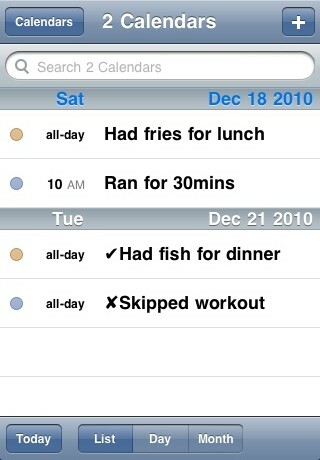
När du har uppdaterat dina framsteg varje dag på din månadskalendervy (eller anpassad 2- eller 3-veckors visa), kommer frukterna av din roliga loggning att se ut så här (notera att andra kalendrar är dold).

Vad som inte fungerar i den här installationen
Du har i princip svårt att lägga till objekt i dina kalendrar via textmeddelande eftersom du bara kan skicka objekt till din huvudkalender (inte till specifika kalendrar). Om du använder en smartphone-app, som den inbyggda kalendern i iOS, kan du mata in objekt men för symbolerna måste du använda kopiera och klistra in, vilket kan vara tråkigt om det görs regelbundet.
Det finns också många fler funktioner i Joes mål och loggbok, så du kanske faktiskt inte vill använda min metod här. Joes loggbok, till exempel, låter dig skapa loggböcker för separata saker, så du behöver inte krama allt i din kalender, om det redan är tungt.
Det finns inte heller något sätt att kartlägga dina framsteg för saker du har spenderat mer tid på. Om du ställer in start- och sluttid för dina poster, kanske du vill undersöka Youcalcs app för tids- och aktivitetsrapport för GCal eftersom det kan producera några snygga diagram.
Sammantaget kan detta vara ett roligt sätt att logga in dina framsteg med vissa mål eller nyårslösningar. Oavsett om du vill ge dig själv tre månader eller ett helt år för att uppnå dina specifika mål, det är upp till dig, men åtminstone kan du använda en tjänst som du redan besöker för att hålla reda på dem.
Här är andra tjänster 5 roliga personliga webbappar som verkligen kan spåra ditt liv Läs mer som kan hjälpa dig att spåra ditt liv på ett roligt sätt. Vad använder du för att logga dina framsteg?
Jessica är intresserad av allt som förbättrar den personliga produktiviteten och som är öppen källkod.


